ViewSonic M1+ 是曾獲2018德國iF產品設計獎的M1後續機種,亮度做了提升並內建螢幕鏡射。輕巧外型僅750克可一手掌握,不需外接電源也可使用,360度腳架讓投影、收納都變得簡單,加上harman/kardon喇叭加持,是一台相當適合行動使用的投影機。

ViewSonic M1+與M1有相同的外型,兼具鏡頭蓋功能的金屬腳架收起來時,所佔面積相當小。
- 外包裝
![]()
- 內包裝
![]()

最近很流行的開箱照,其實本站上有相當多。包裝內容物含:快速入門手冊、軟質攜行袋、M1+本體、USB-C線、電源線、變壓器、搖控器,還附贈兩顆4號電池。

喇叭位置是在有harman/kardon logo的這面,也就是投影機的上面。

背面有三腳架孔。

金屬腳架兼具鏡頭蓋的那面為橡膠材質,放在桌面上摩擦力還滿高的。

四顆按鍵左起:Enter/電源鍵、音量-/往下、音量+/往上、返回鍵。電源鍵按住3秒鐘可開啟/關閉電源,進入OSD選單時可當成Enter鍵使用。四顆按鍵下方是電池指示燈,右方是喇叭被動輻射器。

機身左側面靠近鏡頭的位置有聚焦環,靠近底部的位置,有個印有ViewSonic字樣的黑色布質標籤。

印有ViewSonic字樣的布質標籤可以向下拉打開一塊小面板,裏面藏著各種連接埠,左起:MicroSD記憶卡插槽、電源孔、USB-C連接埠、HDMI連接埠、3.5mm耳機孔、USB-A連接埠。M1+內建16G儲存容量,可將要播放的檔案複製進去,投影時就不用打開這塊面板。

機身右側面的孔是散熱孔,腳架下面還有,打開時散熱孔面積是比較大的。
- 正面
![]()
- 背面
![]()
- 側面
![]()
- 電池空間
![]()

M1+一開機的桌面是這樣,各種功能一目了然,可以用遙控器操作,也可以用機身上的按鍵操作。這個桌布我們換了一款內建比較漂亮的,預設是藍色單色。
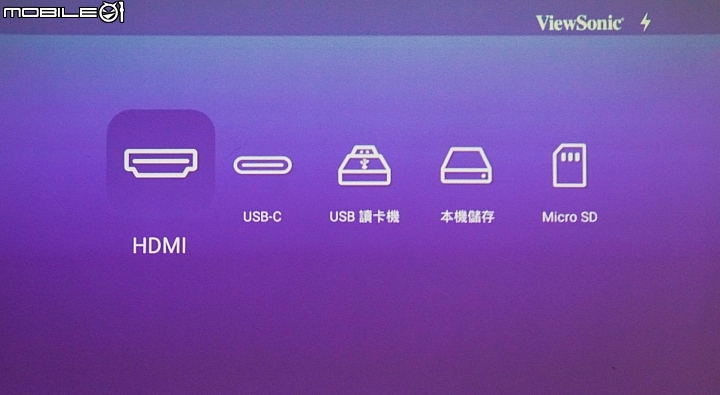
點進來源圖示後,出現各種接受的影像傳輸來源,對應機身上的各種連接埠。

AppsCenter點進去會看見一個Aptoide App,這是類似Google Play的第三方Android應用程式商店。名字是用APT結合Android單字後半部oid的音節而來,APT是Advanced Packaging Tools的縮寫,是一個在Unix-like作業系統上用的軟體打包工具。M1+宣傳中提到的內建App商城,就是指這個Aptoide。
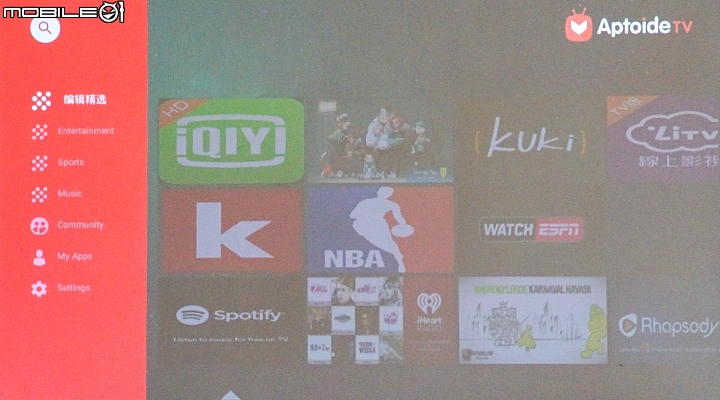
Aptoide上有一些專為電視設計的App,但數量沒有手機App那麼多,也大部分是外文的。這部份個人覺得不如用手機投射到投影機上看,會比較方便豐富。
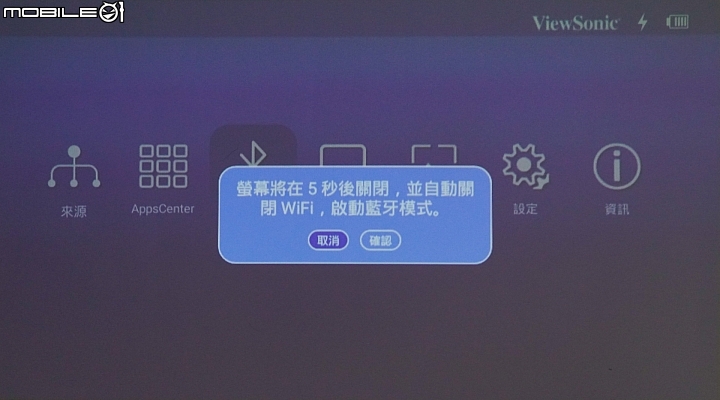
M1+的藍牙喇叭功能,是把自己當成藍牙喇叭來用,無法外接藍牙喇叭播放投影內容的聲音。將M1+當成藍牙喇叭時不能投影,並且會關閉Wi-Fi。由於遙控器上有藍牙模式鍵可快速進入配對,使用上還滿方便。

M1+的螢幕鏡射支援iOS的「螢幕鏡像輸出」也支援Android的Google Home「投放裝置內容」。使用時投影機與手機需要連到相同的Wi-Fi網路。

內建6種桌布,第二排中間那張就是我們先前選用的桌布,左上角是預設桌布。
- 影像設定
![]()
- 顯示模式
![]()
- Harman/Kardon
![]()
- 光源模式
![]()
- 護眼
![]()
- 網路設定
![]()
- 重設設定
![]()
- 語言
![]()

桌面上最右邊的「資訊」,裏面有許多重要數據,得要進來看看。可以看到內建16GB容量中,有12GB用來儲存系統及使用者自己的資料,4GB用來儲存App,使用者可以用到的實際容量約為8GB左右。最下方的韌體版本也得注意,在我們測試螢幕投影功能時有發生一些狀況,後來更新到最新韌體才解決。
- 腳架收納
![]()
- 腳架開啟
![]()
- 腳架使用
![]()
[embedded content]
M1+自動水平修正示範。
M1+可以開啟文件、圖片、影片、音樂,文件支援Microsoft Office格式及pdf檔。影片支援xvid, avi, mpg, mp4, mov, mkv, vob等常見格式,音樂支援mp3, aac等,詳細全部格式在官網下載的使用手冊pdf檔中有提供。
在播放的時候按下遙控器上的OK鍵,會跳出播放工具列,控制前一張/後一張、放大/縮小、左旋轉/右旋轉、快轉/快退、播放/暫停、音量等。特殊的是M1+支援3D影片,在播放工具列上可啟動3D格式自動檢測。如果3D訊號是從HDMI輸入,會自動以3D格式投影,但使用者要自備3D眼鏡才行。
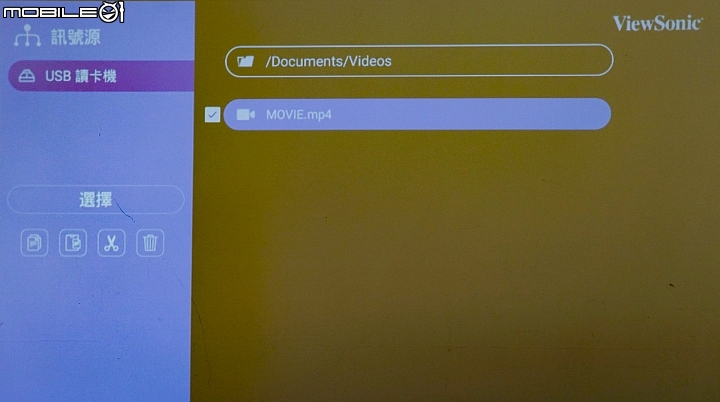
雖然M1+支援Wi-Fi,但只能用來螢幕投影,不能連網傳輸檔案,外部檔案只能用USB隨身碟、記憶卡複製進去。在OSD選單中的「來源」頁面上,可以進入投影機的檔案系統,進行外部儲存設備與本機儲存空間的資料管理,做剪下、貼上、複製、刪除等動作。M1+只能識別FAT32或NTFS文件系統,隨身碟或記憶卡要格式化成這兩種才能被識別。

在USB-C的外接顯示上,並非所有具有USB-C連接埠的設備都能輸出顯示訊號,也並非所有USB-C連接線都能傳輸視訊資料。M1+包裝內已經有附一條USB-C線,使用這條就確保沒問題,設備的部份得參考官網上的「USB Type-C影像傳輸支援清單」。最新的手機不見得支援,但官方清單沒列的也不見得不支援,像我們測試Samsung Galaxy Note 10是不行的,但Huawei Mate 20 Pro是可以的,這兩支目前都還沒出現在官網清單中。
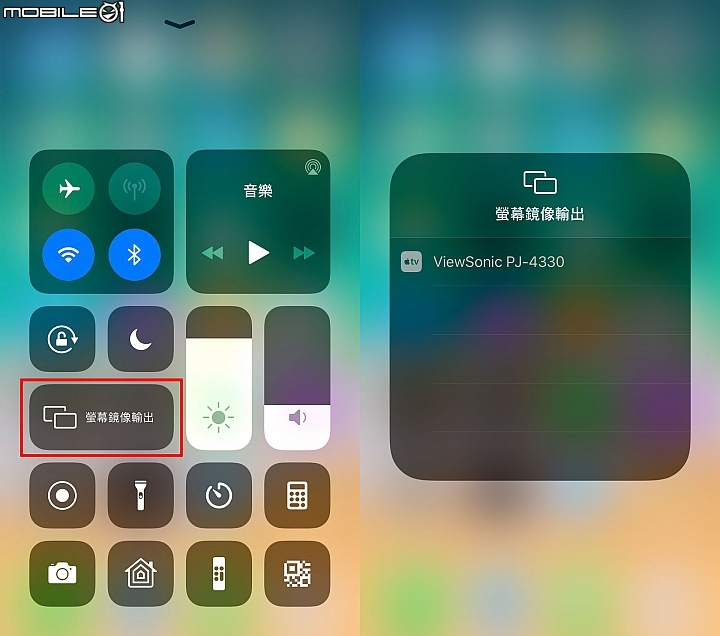
螢幕鏡射在iPhone的部份沒什麼問題,從控制中心選螢幕鏡像輸出,很快就搜尋到M1+。
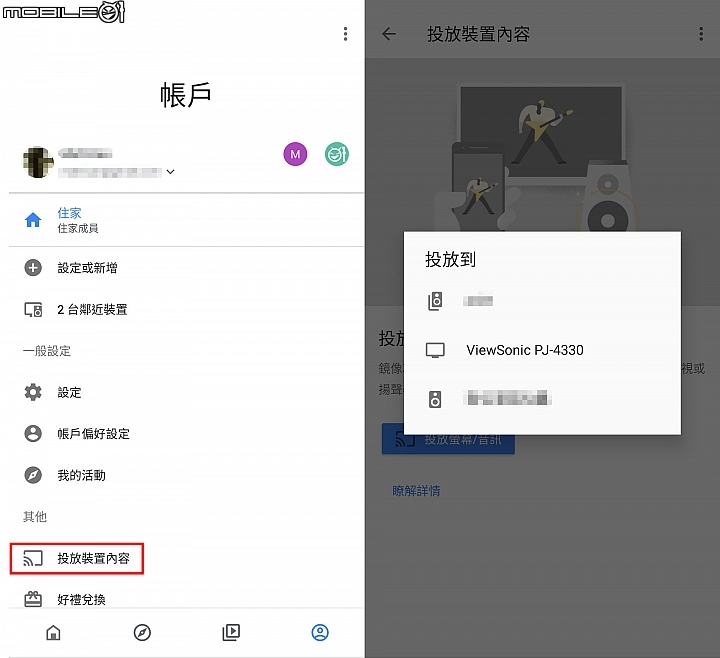
但在Android的部份一開始遇到問題,詢問官方才得知要自行更新到最新版韌體。韌體需從官網下載,解壓縮放到NTFS或FAT32的隨身碟中插入投影機,而且必須回到投影機桌面,才會被偵測到新版韌體,之後隨著螢幕指示更新。而Android手機各家的鏡射名稱或有不同,官方建議安裝Google Home App之後,用其中的「投放裝置內容」功能來投放。

螢幕鏡射因受到版權限制,並非所有內容皆可投射,YouTube這類網路上公開的免費內容沒問題,Netflix、KKTV、Apple TV等版權內容就無法,但愛奇藝經測試是可以的。由於M1+同時有HDMI與USB連接埠,其實是可以外接Chromecast來投射,這樣會有更好的品質也可以看正版內容。
音效部分harman/kardon有開沒開的效果差很多,聲音夠大聲。不過畢竟是投影機,放在腳架上聽還是會受到影響,用好一點的3.5mm耳機聽的話效果會提升不少。

M1+的投影距離在0.64公尺至2.66公尺,尺寸在24吋至100吋。我們測試在投影距離197公分的時候,影像寬度約160公分、高度約90公分。
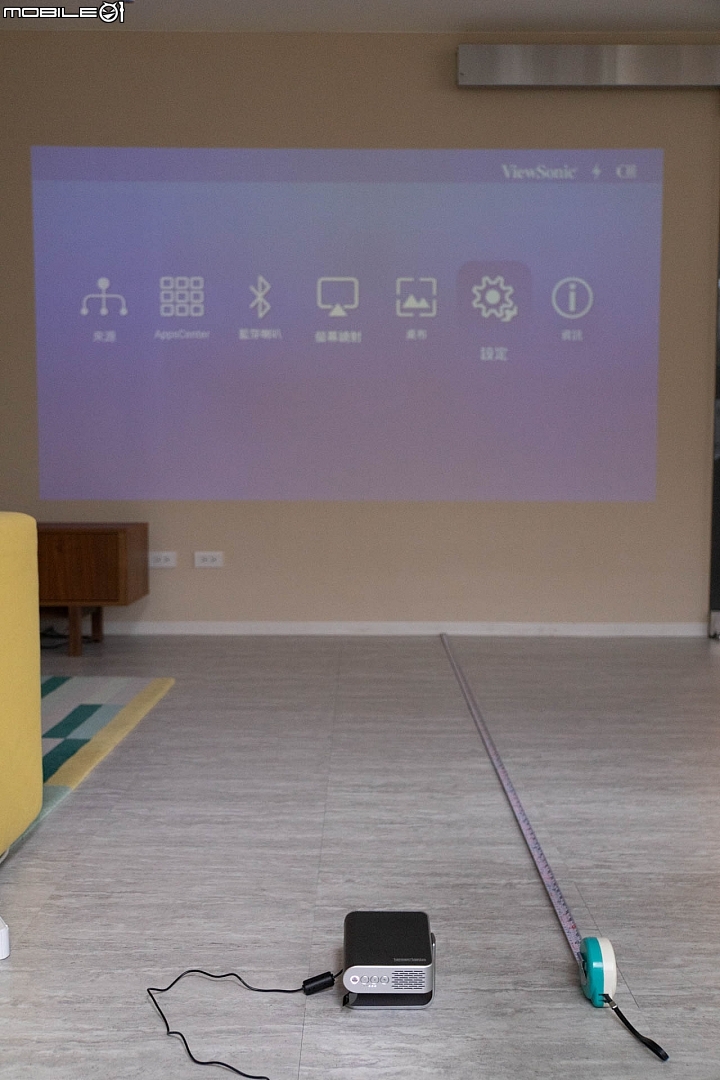
在投影距離320公分的時候,影像寬度約266公分,高度約148公分。

雖然官方公布的最短投影距離是0.64公尺,但我們測試在40公分還是可以的,再短因為智慧護眼功能,螢幕就偶爾會偵測到牆壁而關閉。投影距離40公分時,影像寬度約34公分,高度約19公分。
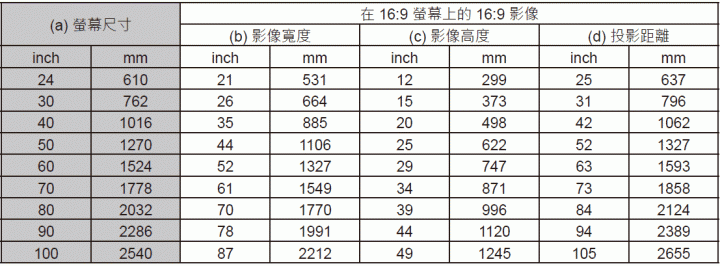
M1+螢幕尺寸與投影距離表。
- 窗簾打開
![]()
- 窗簾拉起
![]()
- 投影距離約200公分
![]()
- 投影距離約100公分
![]()

總結
Viewsonic M1+的優點在小巧易攜、隨開隨用、造型討喜、harmon/kardon加持。360度腳架及自動梯形修正帶來高自由度與便利,時下熱門的USB-C支援、螢幕鏡射也都有,實用性算高。弱點在亮度不夠、沒有水平梯形校正。
畫質當然是沒有螢幕好,最大的優勢就是行動力,帶著到處走、隨處可播放、投影彈性大。應該是適合需要常常外出簡報的人,只是亮度要視情況隨機應變,不要讓投影距離太遠,或是周圍環境不要太亮。如果晚間去郊外想帶著投影機大家同樂,或許也是不錯的選擇。
小編在辦公室內測試時,因為不需電源線其實就像筆電一樣帶著走,需要的時候馬上打開對著旁邊牆壁、書架等投影,機身小小的隨處都好放,放地板上也行。不介意投影尺寸的話,小小的亮度是滿清楚。不過隨處投放,就是每次都要調整一下聚焦環就是了。
ViewSonic M1+規格表
| 投影系統 | 0.2" WVGA |
| 原生解析度 | 854x480 |
| 亮度 | 300 LED Lumens |
| 對比 | 120000:1 |
| 色彩 | 1.07 Billion Colours |
| 光源 | LED |
| 光源夀命 | 30000小時 |
| 燈泡 | RGB LED |
| 鏡頭 | F=1.7, f=5.5mm |
| 光學偏移 | 100%+/-5% |
| 投射比 | 1.2 |
| 光學變焦 | Fixed |
| 投影尺寸 | 24"-100" |
| 投影距離 | 0.64m-2.66m |
| 梯型修正 | 垂直+/- 40° |
| 本地存儲 | Total 16GB |
| 解析度支援 | VGA(640 x 480) to Full HD(1920 x 1080) |
| 水平掃瞄頻率 | 15h-135kHz |
| 垂直掃瞄頻率 | 23-120Hz |
| HDMI | x1 HDMI 1.4/ HDCP 1.4 |
| SD Card | x1 Micro SD(32GB, SDHC) |
| USB Type-C | x1 (5V/2A) |
| USB Type-A | x1 (USB2.0 Reader, share with power) |
| Wifi Input | x1 (5Gn) |
| Bluetooth Input | x1 |
| 音源輸出(3.5mm) | x1 |
| 喇叭 | 3W Cube x2 |
| USB Type A (Power) | x1 |
| 電池 | 11.1V / 4000mAh |
| 耗電量 | Normal 45W |
| 淨重 | 0.75Kg |
| 體積(含調整腳架) | 146x126x40mm |
| 建議售價 | 12,900元 |
from Mobile01 本站新聞 https://ift.tt/2peV8NV





















沒有留言:
張貼留言